Процес відновлення флеш -накопичувача Sandisk

- 3032
- 944
- Wayne Lemke
Flash Drive - один із варіантів успішного зберігання вмісту, який необхідний для виконання виробничих завдань та для організації власного дозвілля. Флеш -накопичувачі можуть мати достатню кількість обсягів, що дозволяє користувачеві накопичити великі обсяги корисної інформації, відео та фото. На жаль, трапляється також, що це надійне зберігання в один момент залишає систему, не дозволяючи пізніше завантажувати записаний матеріал, і, звичайно, записувати новий.

Використовуючи спеціальні комунальні послуги, ви можете повторно реалізувати Sandisk Drive.
Досвідчені користувачі знають, що існують спеціальні програми, з якими можна відновити флеш -накопичувач USB, повернути йому продуктив.
На жаль, Flash Drive Sandisk при вирішенні такої проблеми не є найуспішнішим прикладом, оскільки виробник не супроводжував її спеціальними програмами відновлення. З цієї причини іноді доводиться здогадуватися, обдурити простою Інтернету, перш ніж знайти корисні поради, а крім того, необхідні програми. Але не поспішайте розчаруватися, все невіруюче, насправді ви можете використовувати деякі програми, які допоможуть успішно відновити флеш -накопичувач Sandisk.
Способи відновлення флеш -накопичувачів
Існує кілька варіантів програмного забезпечення для вирішення проблеми з відновленням вашої флеш -накопичувача Sandisk. Ми пропонуємо вам спробувати можливості декількох комунальних послуг. Нехай це не турбує вас, що один з них не зосереджений на флеш -накопичувачах Sandisk, а другий повністю оплачений. Ці незначні перешкоди можна легко усунути та налаштувати під утиліти для себе, досягнувши визначеної мети.
Утиліта Sandisk RescuePro
Утиліта Sandisk RescuePro може розглядатися як чудовий інструмент, за допомогою якого можна відновити знімні носії Sandisk. Дивно, але назва цієї корисності практично відповідає імені знімного перевізника, але виробники цих двох продуктів абсолютно різні і не мають нічого спільного з собою. Однак, оскільки для нас найважливіша проблема полягає в тому.
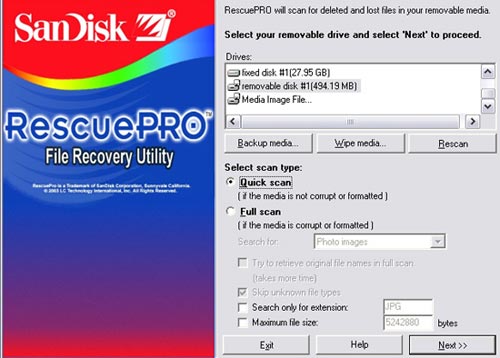
Отже, спочатку завантажте його на комп’ютер. Це можна зробити з різними джерелами, але щоб ви не обтяжували себе додатковими проблемами, ми пропонуємо вам зайти на веб -сайт LC Technology International. На цьому сайті, щоб знайти та завантажити таку корисність, буде найпростішим. Хоча вам доводиться виконувати деякі вимоги. Зокрема, вам потрібно буде ввести персональні дані, вказавши своє електронне поле, до якого надійде посилання для завантаження утиліти.
Швидше, спочатку ви завантажите архів за допомогою програми. Видаліть його і реагувати на саму програму. У більшості випадків утиліта має інтерфейс англійської мови, тому ми говоримо вам, що ви повинні знайти кнопку з написом "Wipe Media".
Натиснувши на цю кнопку, вам запрошують вибрати знімний засіб, який ви хочете форматувати. Виберіть, вкажіть шлях до нього і запустіть цей процес, в кінці якого вся інформація зникне з перевізника, а сам привід буде відновлений.
Це так просто відновити робочу здатність до знімного перевізника, якщо ви завантажитесь, і така програма відновлення флеш -накопичувача Sandisk присвячена вам.
Форматна силіконова сила
Якщо флеш -накопичувач Sandisk перестав працювати для вас, картки форматної силіконової потужності можуть спробувати повернути його до "життя", лише, на жаль, не у всіх випадках. Ознайомтеся з інструкціями для програми силікону форматерного кремнію. У ньому чітко зазначено, що він працює з усіма знімними носіями, які мають контролери PS2251-03.
ПОРАДА. З цієї причини, якщо ви підключили свій не працюючий USB -накопичувач до комп'ютера, і програма не хоче його бачити і виконувати будь -які дії, а це означає, що з таким типом флеш -накопичувача програма не працює. Ви повинні використовувати інші рішення проблеми.Якщо після підключення знімного середовища та запуску силікону формателя кремнію, вікно програми відкрилося, вам пощастило, то ви можете спробувати повернути продуктивність вашого цифрового приводу. Для цього вам просто потрібно натиснути на кнопку "формат", програма зробить решту самостійно, вам просто потрібно чекати завершення своїх дій.
Інструмент формату зберігання USB -дисків
Ще одним хорошим варіантом відновлення цифрових накопичувачів є інструмент формату зберігання диска USB. Ця програма також виграє той факт, що дозволяє не тільки форматувати флеш -накопичувач USB, відновлювати його продуктивність, але й перевіряти накопичувач, негайно виправляючи виявлені помилки.
Після того, як ви вимовляєте програму, відкрийте її. У діалоговому вікні, яке відкрилося у верхній частині, виберіть свій флеш -накопичувач USB у лінійці "Пристрій". У середній частині відкритого вікна встановіть прапорець у прапорці біля рядків "правильні помилки", "привід сканування" та "перевірити, чи брудно".
ПОРАДА. Важливо зрозуміти, чому ви встановлюєте ці чеки. Зокрема, підтверджуючи необхідність виконання параметра "правильних помилок", ви висловлюєте свої побажання щодо виправлення виявлених помилок.Параметр "Сканування накопичувача" орієнтує програму для сканування знімного накопичувача, а параметр "Перевірити, чи є брудний" параметр для перевірки флеш -накопичувача, навіть якщо він пошкоджений. Тепер просто натисніть кнопку "Перевірте диск", після чого розпочнеться автоматичний процес виправлення ідентифікованих помилок, відновіть продуктивність ваших знімних носіїв.
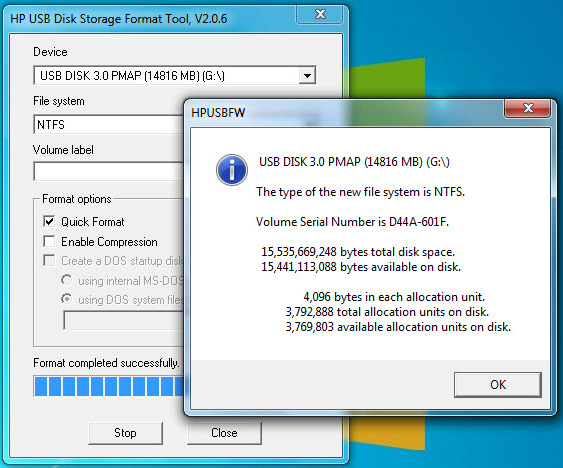
На жаль, якщо після завершення програми ваш флеш -накопичувач не визначатиметься комп'ютером, то вам доведеться знову запустити програму, але цей час натисніть на кнопку "Формат дискат". Наприкінці процесу, в більшості випадків, флеш -накопичувач можна відновити шляхом вдихання у друге «життя» в нього.
В Інтернеті ви можете знайти інші способи відновлення продуктивності флеш -накопичувачів цієї моделі. Звичайно, ви можете використовувати альтернативні програми, раніше ретельно вивчаючи рекомендації щодо їх використання.
Отже, ви змогли переконатися, що процес відновлення флеш -накопичувачів не такий складний, як це може здатися початковим невігласом. З чітким дотриманням усіх рекомендацій, всім вдається форматувати знімний диск.

